3 módszer az Android-eszköz gyökérzetének feloldására (09.15.25)
Az Android telefon gyökeresedése lehetővé teszi a felhasználók számára, hogy teljes mértékben kiaknázzák eszközük lehetőségeit. Annak ellenére, hogy ez a feladat néhány kockázattal jár, sok felhasználó még mindig úgy dönt, hogy gyökerezteti az eszközeit, mivel ez lehetővé teszi számukra, hogy olyan dolgokat hajtsanak végre és olyan változtatásokat hajtsanak végre eszközeiken, amelyeket egy gyökér nélküli eszköz egyébként nem engedélyez. Az Android gyökérzetének gyengítése manapság szintén elérhetőbbé vált, köszönhetően az egyre növekvő számú reimgnek és gyökereztető alkalmazásoknak.
De mi van akkor, ha az ön készüléke gyökeresedés után problémákat mutat? Mi van, ha van olyan alkalmazás, amelyet valóban használni vagy használni kell, de nem gyökerezett eszközt igényel? Mi van, ha az Android egyszerűen nem hajlandó működni, miután gyökereztette? Mi van, ha garanciával kell szervizelni a telefont? Mi van, ha csak újra biztonságossá akarja tenni az eszközét? Most itt jön jól az Android meggyökeresítésének megtanulása. Ebben a bejegyzésben három bevált módszert osztunk meg veled az Android unrootinghoz.
1. módszer: Az ES File Explorer használataMivel a root hozzáférés csak egy csomó fájl, amelyek együttesen megkerülik a Google és az eszköz gyártója által az operációs rendszerre előírt korlátozásokat, a fájloktól való megszabadulás alapvetően a root alól is megszabadul. Ehhez gyökérhozzáféréssel rendelkező fájlkezelőre lesz szükség.

Az ES File Explorer az egyik legnépszerűbb fájlkezelő alkalmazás a Google Play Áruházban ma, több mint 5 millió letöltés. Ez az alkalmazás mind a gyökérzet nélküli, mind a gyökér nélküli Android-eszközökön működik. Most folytassuk a folytatással.
- Töltse le és telepítse az ES File Explorer alkalmazást.
- Indítsa el az alkalmazást.
- Érintse meg a Menü gombot, majd görgessen lefelé az Eszközök elemig.
- Kapcsolja be a Root Explorer programot.
- Adja meg a root jogosultságokat, amikor felkérik.
- A főképernyőn nyissa meg az eszköz fő meghajtóját, a gyökér mappa. Valószínűleg az elején lesz egy /.
- A gyökérmappában keresse meg a „system”, majd a „bin” mappát.
- Keresse meg a „busybox” és a „su” kifejezéseket. Törölje őket. (Ha nem találja a mappákat, menjen vissza a rendszer mappájába, majd keresse meg az 'xbin' szót, és törölje azt. Találhatja ott a 'busybox' és a 'su' elemeket is. > Lépjen vissza a rendszermappába vagy a gyökérmappába (/). Nyissa meg az „app” nevű mappát.
- Keresse meg a „superuser.apk” kifejezést. Törölje.
- Indítsa újra az eszközt, és élvezze az újonnan nem gyökért Androidot!
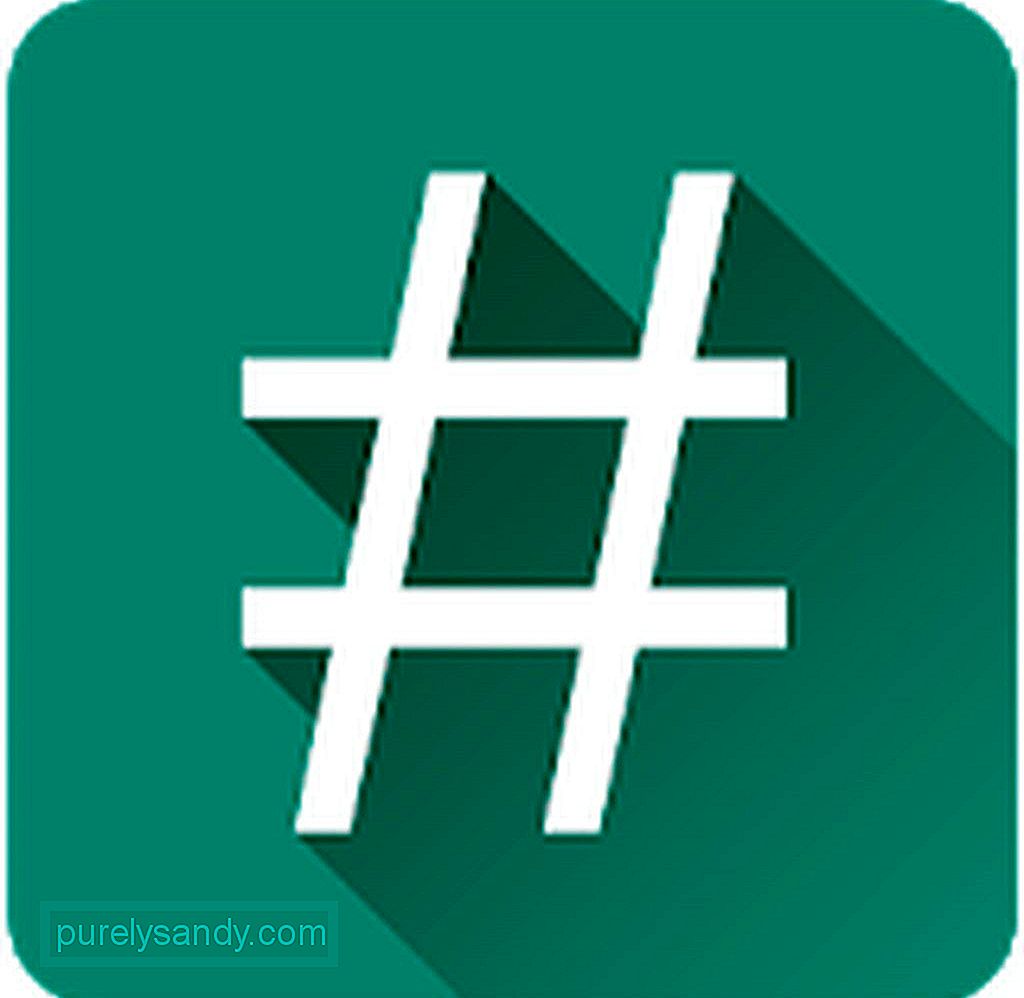
A SuperSU egy superuser hozzáférés-kezelő eszköz, amelyet kifejezetten gyökérzetű Android-eszközökhöz készítettek. Az alkalmazás lehetővé teszi a felsőfelhasználói hozzáférési jogok fejlett kezelését minden olyan alkalmazás számára, amely root verziót igényel az eszközén. Jellemzői között szerepel a Full Unroot opció. A SuperSU-val történő telefonálás visszavonásának módja:
- Töltse le és telepítse a SuperSU-t, ha még nem tette meg.
- Indítsa el az alkalmazást, majd lépjen a Beállítások fülre.
- Görgessen le a „Tisztítás” lehetőségig, ahol megtalálja a „Teljes unroot” lehetőséget. Koppintson rá.
- Megjelenik egy ablak, amely azt mondja, hogy ha a tisztítás sikeres lesz, a gyökér elveszik, és maga az alkalmazás bezárul. Ha egyetért a feltételekkel, koppintson a Folytatás gombra.
- Indítsa újra az eszközt a gyökérkezelés befejezéséhez.

A KingoRoot egykattintásos gyökereztető funkciójáról ismert. De a gyökereztető funkciótól eltekintve dicséretét fejezi ki az egy kattintással történő gyökérkezelés funkciója miatt is. Kezdjük:
- Telepítse a KingoRoot alkalmazást a Windows PC-jére. Itt szerezheti be a programot.
- Győződjön meg arról, hogy Android-eszközén engedélyezve van az USB hibakeresési mód.
- A telepítés után indítsa el a KingoRoot alkalmazást.
- Csatlakoztassa eszközét a következőn keresztül: USB kábel. A KingoRoot-nak most észlelnie kell az eszközét.
- Két lehetőséget fog látni: A gyökér eltávolítása és a gyökér újból eltávolítása. Kattintson a Gyökér eltávolítása elemre.
- Várja meg, amíg a gyökérkezelés befejeződik. Látnia kell az előrehaladást az alkalmazás elsődleges felületén.
- A folyamat befejezése után üzenetet kap: Távolítsa el a gyökér sikert.
Valószínűleg nem számított rá, hogy egy Android-eszköz gyökérzetének eltávolítása ilyen egyszerű lehet? Biztosak vagyunk benne, hogy a fenti módszerek közül legalább az egyik elősegíti az Android visszaállítását az eredeti állapotába.
Még egy dolog: miután kitöröltük az eszközünket, javasoljuk, hogy kezdje el használni jobb gondozása. Az Android tisztító eszköz telepítése segíthet ebben. Ezt az alkalmazást úgy tervezték, hogy megszabaduljon a levélszemétektől és növelje RAM-ját, hogy még többet is megtehessen eszközével, még akkor is, ha az már nem gyökerezik.
Youtube videó: 3 módszer az Android-eszköz gyökérzetének feloldására
09, 2025

